win101909频繁闪屏怎么解决?win10系统一直闪屏的解决方法
[windows10] win101909频繁闪屏怎么解决?win10系统一直闪屏的解决方法这篇文章主要介绍了win101909频繁闪屏怎么解决?win10系统一直闪屏的解决方法的相关资料,需要的朋友可以参考下本文详细内容。... 22-03-30
当我们在安装更新了新的win101909版本之后,运行期间就出现了屏幕闪烁,频繁的刷新,闪动。对于这种情况,小编觉得应该修改一下注册表。下面就来看看具体步骤吧。
win101909频繁闪屏怎么办:
方法一:卸载不兼容win10系统的软件
如果最近安装了什么软件后出现此情况就将其卸载,一般浏览器会引起此情况,可以将默认浏览器改成其他浏览器
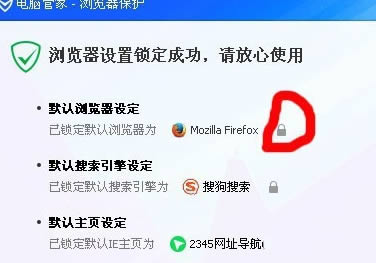
方法二:directdraw问题(directdraw可编制高效的视频处理程序),我们需要进入注册表编辑器中修改数值数据
1、“win+r”快捷键,输入命令“regedit”,回车
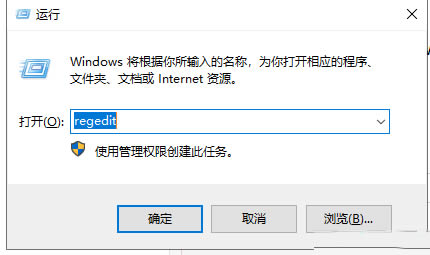
2、然后打开“注册表编辑器”窗,根据如图路径打开dci文件,
右侧timeout注册表键值,右击它,选择“修改”。
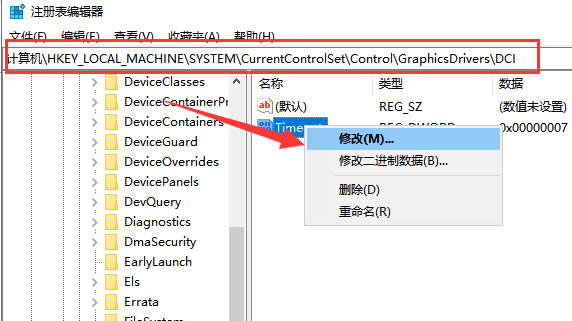
3、打开编辑“dword值”窗口,将数值数据修改为0,点击确定。
重启电脑即可解决问题。
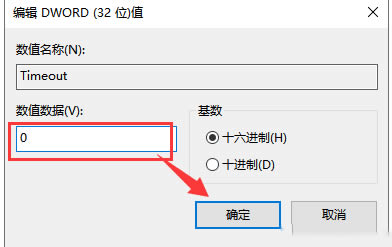

以上就是win101909频繁闪屏怎么解决?win10系统一直闪屏的解决方法的详细内容,更多关于win10频繁闪屏的资料请关注代码网其它相关文章!
相关文章:
-
-
-
[windows7] win7怎么查看电脑配置?win7查看电脑配置的四种简单方法这篇文章主要介绍了win7怎么查看电脑配置?win7查看电脑配置的四种简单方法的相关资料,需要的朋…
-
[windows10] jdk环境变量配置不成功的原因?jdk环境变量配置不成功解决方法这篇文章主要介绍了jdk环境变量配置不成功的原因?jdk环境变量配置不成功解决方法的相关资料…
-
-
[windows10] win10怎么优化系统性能?Win10优化系统的两种方法这篇文章主要介绍了win10怎么优化系统性能?Win10优化系统的两种方法的相关资料,需要的朋友可以…
版权声明:本文内容由互联网用户贡献,该文观点仅代表作者本人。本站仅提供信息存储服务,不拥有所有权,不承担相关法律责任。
如发现本站有涉嫌抄袭侵权/违法违规的内容, 请发送邮件至 2386932994@qq.com 举报,一经查实将立刻删除。
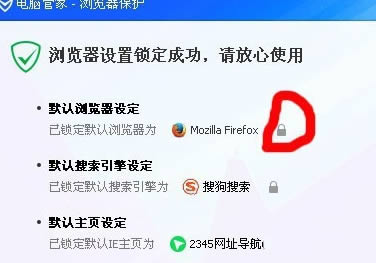
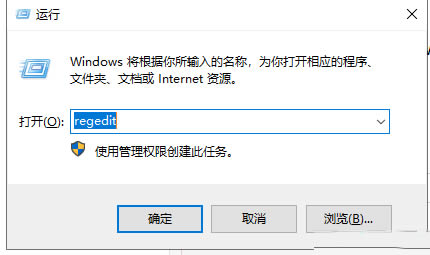
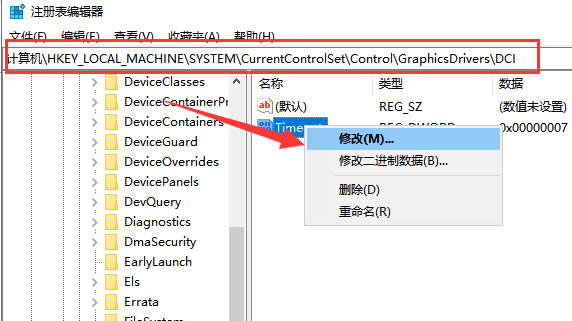
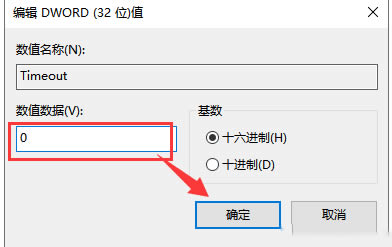


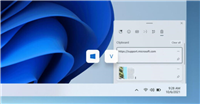
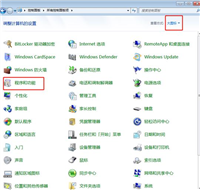

发表评论